Para abrir el menú principal del sistema operativo Windows ubicado en el botón "Inicio", simplemente mueva el cursor del mouse sobre él y haga clic en el botón izquierdo. Sin embargo, a veces, como resultado de acciones descuidadas del usuario o una falla en el sistema, este botón simplemente desaparece del escritorio. En este caso, surge la pregunta de cómo iniciar el menú principal.
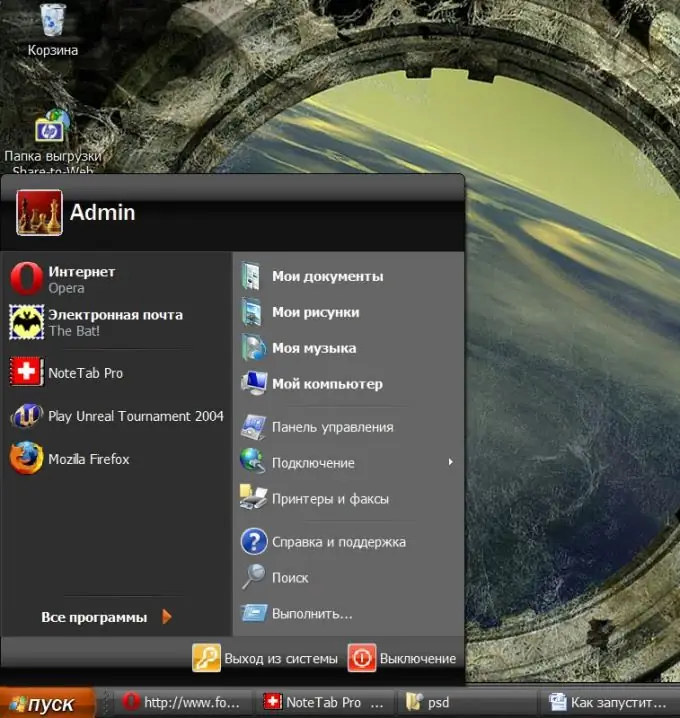
Instrucciones
Paso 1
Para que el botón "Inicio" (y con él el menú) vuelva a su lugar original, es necesario averiguar el motivo de la desaparición. Para comenzar la investigación, presione la tecla WIN; si se abre el menú principal, entonces el problema solo está en cambiar el tamaño o colocar la barra de tareas en la que se encuentra el botón Inicio. Si, cuando el menú está abierto, no ve el panel, pero solo aparece una franja de varios píxeles, mueva el cursor sobre él y, con el botón izquierdo del mouse presionado, arrástrelo al tamaño deseado.
Paso 2
Si la barra de tareas junto con el botón Inicio aparece cuando presionas la tecla WIN, haz clic derecho, selecciona Propiedades y desmarca la casilla junto a "Ocultar automáticamente la barra de tareas".
Paso 3
Si presionar WIN tampoco abre el menú principal y no hay accesos directos en el escritorio, entonces el problema radica en el Explorador de Windows que no funciona. Puede iniciarlo utilizando el "Administrador de tareas". Presione CTRL + alt="Imagen" + Eliminar para iniciarlo.
Paso 4
El administrador se abrirá en la pestaña Aplicaciones donde debe hacer clic en el botón Nueva tarea en la esquina inferior derecha. Esto abrirá el cuadro de diálogo Crear nueva tarea.
Paso 5
Ingrese al explorador y haga clic en Aceptar. Esto abrirá el Explorador de Windows, que restaurará el funcionamiento normal del botón Inicio y el menú principal.
Paso 6
Si el explorador no se puede iniciar con este método, es probable que su archivo ejecutable (explorer.exe) esté dañado o eliminado. Esto significa que debe ser reemplazado. La forma más fácil es encontrarlo y descargarlo en Internet, pero colocar una nueva copia en lugar de la anterior será un poco más difícil; después de todo, no puede usar el sistema operativo de esta computadora para esto. Esto significa que en Internet también necesita encontrar una imagen de un disco de arranque (o un disquete), descargarla y escribirla en un disco junto con un nuevo archivo explorador. Luego, inicie desde este disco y coloque el nuevo archivo en la carpeta WINDOWS del disco del sistema de la computadora. Después de eso, se debe restaurar el funcionamiento normal del sistema operativo, incluido el menú en el botón "Inicio".






